電腦玩物最新文章●Google瀏覽器玩免費 Game App! Chrome Web Store遊戲推薦 |
| Google瀏覽器玩免費 Game App! Chrome Web Store遊戲推薦 Posted: 08 Dec 2010 07:42 AM PST 2010年12月8日Google推出了「Chrome Web Store」,這是一個線上應用程式商店,你可以在這邊找到各種免費或付費的Web Apps,將它們安裝在Google瀏覽器中,我們就能利用這些程式來繪圖、文書、閱讀、通訊,當然,還有玩遊戲。關於Chrome Web Store的詳細介紹,可以參考:「Chrome Web Store 詳解!與Google應用程式商店原生免費Apps」。 Chrome Web Store其實就是一個線上應用程式的入口、集合中心,所以它裡面有一些特殊程式,但大多則是其它瀏覽器也能使用的網路應用服務,例如Gmail、Evernote等等。同樣的在這個剛剛開張的Google應用程式商店中,目前雖然已經有了一定數量的小遊戲程式,不過裡面有不少是到處可以看到的、其它瀏覽器也能玩的Flash小遊戲,或者有一些小遊戲品質並不高。 而在前面那篇文章裡,我已經介紹過各種專門為Chrome Web Store和Google瀏覽器打造的獨特工具型應用程式,所以現在這篇文章,我們就來挑挑看Chrome Web Store裡有哪些有創意且好玩的遊戲程式。
目前的Dreams 2在chrome web store上是付費的遊戲程式,但是它的初代,也就是「Dreams」,則是一個免費遊戲程式。這個程式只能安裝在Google Chrome瀏覽器中才能遊玩。 免費的Dreams基本的遊戲方法是「找出兩張圖片裡的不同處」,雖然遊戲模式很簡單,但是它擁有一個美麗的夢境故事、優美的音樂、風格強烈的圖片,而且找出圖片破綻時似乎也隱藏了一些意涵,值得好好品味。
這個EA製作的2D捲軸動作遊戲,在一些小遊戲網站上也可以看到,有時候被叫做「超能褲:第二世界」。不過這個Chrome Web Store的遊戲版本有一個特色,就是安裝到Google瀏覽器後可以離線遊玩。 Fancy Pants Adventure: World 2主角是個火柴人,你控制它移動與跑跳,整個動作非常具有物理互動特性,而且也很流暢刺激,遊戲目標就是吃到更多的@符號,你必須利用一些機關、道具來獲得更高分。
接下來第3~6款遊戲都是HTML 5遊戲,而且遊戲玩法都非常有創意。這些遊戲獲得網址後,當然也可以在其它瀏覽器玩,只是你會發現在Google Chrome中玩起來最流暢。 Canvas Defense的遊戲目標就是保護你左方的基地,不要被從右方不斷湧出的紅色攻擊球擊垮,但是你可以用來阻擋紅球的只有三種數量有限、功能各有不同的道具,一定要運用一些思考和實驗才能破關。
Sketchout是一款畫面、音效都很幽幻的太空背景遊戲,基本的遊戲模式看起來和Pong類型遊戲很像,就是要用板子接住從上方(類似外星人太空船)掉下來的球(類似攻擊火炮),不可以讓它們擊到地面(類似地球之處)。 但這個遊戲最有意思的是它的防衛空間是一個半圓形的基地,球不完全是從正上方而來,你特別必須堤防從左右兩邊牆壁彈回來的火炮。
這個遊戲的玩法有音樂節奏遊戲和方塊消去遊戲的趣味,你控制一個「環」,用滑鼠移動位置去接住掉下來的球,你可以用鍵盤的「1~4」變換環的顏色,因為只有同顏色的環才能去「吃下」同顏色的球。 absOrb很明顯是為了Chrome Web Store而設計的(雖然在其它瀏覽器也能玩),因為在它許多特殊功能的加分球中,有一種球就是Google Chrome瀏覽器的球形圖標!吃到這顆Chrome,你的環就能保持無敵,去吃所有顏色的分數球。
Sinuous應該有不少朋友玩過了,這是之前很有名的一個HTML 5遊戲。遊戲的畫面簡單但優美,你控制一條蜿蜒的曲線,要多開紅色的小球,去吃一些有特殊功能的其它顏色球,而遊戲沒有盡頭,就是看你能拿到多高的分數。
接下來這個益智遊戲的玩法也很有趣,你從中心出發,有一條血管從中心蜿蜒而出,我們慢慢增加新增方塊,方塊中有血管延伸的道路,如果你能讓血管繞愈久才碰到周圍的盡頭,那麼你就能獲得更高的分數。 使用方向鍵能控制方塊的旋轉,按下Space則確定目前方塊的位置,然後新增左下方提示的下一個方塊。這款遊戲安裝後就可以離線玩,頗能打發時間的。
據說,Poppit會是在未來的Google Chrome 9正式版中內建的遊戲程式。這款遊戲的玩法很簡單,就是消去同顏色的氣球,但是,請注意!遊戲真正的目標是讓藏在氣球中的所有玩具都掉落到下方,所以你必須小心計算,不要到最後沒有氣球可消去時,還有玩具藏在氣球群中。 這款遊戲其實有點像是Windows接龍的變化版,有興趣的朋友可以裝來玩玩看。另外,這款小遊戲也是限定只有Google瀏覽器可以玩。
最後,要介紹的是一款現在「到處可以看到」(參考:無人關心的微軟Bing Games遊戲中心還是有些線上免費好遊戲),但真的很好玩的遊戲,就是:「植物大戰殭屍」。 是的,Chrome Web Store裡面也有這款小遊戲,看來這些小豆子、太陽花和各種入侵你庭院的殭屍還真的無所不在。
那麼,大家還有在Chrome Web Store中發現什麼好玩的遊戲程式嗎?歡迎留言推薦。 |
| Chrome Web Store 詳解!與Google應用程式商店原生免費Apps Posted: 08 Dec 2010 02:57 PM PST 這兩天,又到了Google新功能大爆發的時間,昨天才介紹了「Google ebookstore 三百萬本Google電子書店與雲端閱讀器開放」,今天Google又開張了它的「Chrome Web Store」,目前只有英文版,不過我們已經可以使用Google Chrome瀏覽器到這個應用程式商店中安裝各種Apps,裡面有付費的App,也有免費的App,有根基於網路的Web App,也有單獨安裝在本機使用的離線程式。 什麼是Web App?或者什麼是Chrome Web Store中的Apps?如果你還搞不清楚這些概念,沒關係,什麼都不要想,打開你的「Google瀏覽器」,進入「Chrome Web Store」,在你或許已經習慣的類似手機應用程式商店介面中,選擇你喜歡的程式,將它「安裝」到你的Google Chrome瀏覽器中即可。 然後接著你就可以在Google瀏覽器的「新分頁」中看到已經安裝的應用程式清單,一個一個工具圖示方塊,讓你可以快速點選,在瀏覽器中啟動這些App來完成你需要的工作:例如一個繪圖程式、一個文書編輯器、一個即時通、一本電子書,或是一堆小遊戲。
你可以在Chrome Web Store中看到目前最熱門、最推薦的App,你可以在左方看到各種Apps分類,這裡包含了三種可以安裝在Google Chrome瀏覽器中的東西,其中兩種我們已經非常熟悉:
點擊進入一個App專屬頁面,可以看到這個應用程式的簡介、範例圖、評分、熱門程度,而如果你對這個App感興趣,按下〔Install〕就能安裝到Google Chrome當中。 已經安裝的App,全部會出現在你的Google Chrome瀏覽器新分頁的「應用程式」欄位中,你也可以在這裡連上Web Store繼續選擇其它App下載安裝。 如果想要啟動已經安裝的App,只要在這裡直接點選按鈕啟動即可。
例如安裝「Advanced Image Editor by Aviary」這個App,點開後就會直接進入Aviary的雲端繪圖工具中;而安裝「Grooveshark」這個App,點開後就會直接打開Grooveshark線上音樂電台。
我覺得這裡有一個根本上的觀念改變是很重要的,那就是真的將這些網路工具賦予「網路應用程式」的概念,並且將整個網路視為就是我們的作業系統。 以前,我們還是會稱呼Google Docs等線上工具為網站,但這其實是錯的!Google Docs、Google Maps,甚至是Gmail,一開始本來就應該是App,是一種程式工具。對用戶來說,要建立的未來網路使用觀念是:
而Chrome Web App帶來的就是這樣的一種面對網路的使用方式變革,它的重點與其說是技術的革新,不如說是一種使用情境的轉換,讓用戶是把瀏覽器、把網路當做一種工作環境來看待。 所以從傳統的角度切入,你可以說:這不就是把網站加入書籤嗎?但是換一個角度來看,我們也可以說:這是把網路應用程式加入我的瀏覽器作業系統中。 類似的想法我之前也有一些討論,歡迎參考:
在Chrome Web Store中,有很大比例的Web App提供了讓你使用Google帳號直接註冊登入的功能,於是這帶來了一個快速方便的使用流程:
以Google帳號一統網路應用程式江山,或許也是Chrome Web Store的野心之一。 不過,如果當你不想繼續使用某個Web App後,你要如何將自己的Google帳號授權與這些App「解約」呢? 這時候比較麻煩,我們必須到自己的「Google帳號設定」中,選擇「變更授權的網站」,才能解除與這些Web App的帳號綁定。或許,以後的Chrome Web Store可以針對這一點提供更有效的解決方法。
當你在Google Chrome瀏覽器中安裝很多App後,可以怎麼進行管理呢? 首先我們可以在多台電腦瀏覽器之間同步已經安裝的應用程式。進入你的Google瀏覽器設定,自訂同步處理項目,勾選「應用程式」一項即可。 然後我們可以在Chrome Web Store中,看到自己曾經購買、安裝的所有Apps(Your Apps)。你可以在這裡重新安裝之前用過的App。 而在Google瀏覽器新分頁的應用程式清單中,我們可以打開已安裝應用程式的選單,在這裡能夠【解除安裝】某個App。 或者我們可以勾選這個App的啟動方式,例如【在固定分頁中開啟】,可以讓該App打開後固定成分頁小圖標(參考:10+1個你可能沒注意到的 Google Chrome 瀏覽器內建功能技巧)。
前面我提到過,Chrome Web Store中有很多應用程式是本來就存在於網路中,例如Gmail、Google Docs等等,這些Web App其實用其它瀏覽器也可以使用,只是其它瀏覽器目前還沒有像Google Chrome這麼方便的程式商店與管理而已。 但是,在Chrome Web Store中,確實也有一些「原生的」,為了Chrome Web Store而設計的應用程式,其中更有一部分甚至是只能在Google瀏覽器中使用的。下面,我就要介紹一些不錯的原生Apps,推薦給大家玩玩看。
NYTimes:可離線瀏覽的電子書 紐約時報的新App,也可以在支援HTML5的瀏覽器如Firefox上使用,程式網址為「http://www.nytimes.com/chrome/」。 這是把新聞網站做成像是雜誌電子書的App,會自動更新重點頭條新聞,能夠用鍵盤快速瀏覽,你還可以自訂版面;並且支援離線瀏覽純文字新聞內容。
Write Space:可離線的文書寫作 讓你更加專心的寫作工具,提供全螢幕的乾淨寫作畫面,沒有多餘的文書功能,就是讓你單純的進行文句輸入,類似我之前介紹過的「CreaWriter 不再心猿意馬的純文書軟體,寫作在人境卻無車馬喧」。 Write Space安裝於Google瀏覽器中,你所有輸入的內容都即時儲存,可以離線使用,也可以自訂文書背景樣式。
Scratchpad:可離線、可同步的便利貼 這是個簡單實用的便利貼,你可以任意輸入文字,有簡單的排版功能,也能同時儲存多則便條。 它可以離線使用,而連線還可以利用Google Docs同步,於是你就可以在每一台電腦的Google瀏覽器中獲得你的重要筆記。
Clock:多功能時鐘 這個小時鐘除了基本的時間瀏覽功能外,還具備了世界時鐘、鬧鈴、碼錶、倒數計時等功能。 當你正在瀏覽器中使用各種Web App進行工作時,這個小程式可以幫你好好的控管時間。
Weather Underground:結合城市風景的天氣預報 安裝這個天氣預報工具後,你可以搜尋世界上的各大城市,接著就會顯示這個城市的未來天氣,並且搭配符合該氣候的一些各城市風景照片。
Weather Window Beta:用動畫顯示天氣概況 這是另外一個天氣預報程式,打開後你可以設定多個地點,瀏覽各地的天氣預報動畫。
Quick Note:本機端筆記本(未來會加入雲端同步) 質感很好的Chrome Web Store原生程式,功能很簡單,就是一個筆記本,可以支援中文輸入,也有搜尋功能。目前這是一個本機端程式,可以離線操作,而未來有計劃透過Diigo、Dropbox、Evernote等加入連線同步功能。
aToDo:本機端待辦事項清單 另外一個Chrome Web Store中的原生程式,但同樣的只能在本機、單機使用,可以離線操作,就是很簡單的讓你記錄備忘錄。 不過我覺得像是這種只能在本機端使用的原生程式,很難成為Chrome Web Store的主流,Web App才是王道。
TweetDeck:社群訊息整合中心 TweetDeck我已經推薦過很多次(參考:快速上手TweetDeck,整合熱門社群訊息收發的桌面管理中心),而這次TweetDeck帶來了新的Chrome原生版本,這個程式或許是目前Chrome Web Store最具有代表性的App。 因為它同時已經是一個知名軟體,但現在推出了可以直接在瀏覽器中使用的版本:
其實,或許大家會期待看到很多像本文後面所介紹的所謂「原生App」,或是「跟存在書籤中不一樣的App安裝」,但我覺得即使Chrome Web Store中短期內還沒有很多這類原生應用,甚至以後沒有也沒關係。 因為Chrome Web Store這樣的一個網路商店,其實是將我們以前把線上工具服務看做網站的觀念,轉換成現在商店街中一個一個的應用程式安裝按鈕,我們將這些App安裝到瀏覽器中,在瀏覽器中管理,然後把瀏覽器打造成一個雲端工作環境。 透過這樣一整個操作流程的改變,從此「瀏覽器」的功能不再只是「瀏覽」,應該還要加上「雲端作業」,而網站是網站,App是App,未來的數位工作趨勢已經透過這樣的線上應用程式商店概念浮現出來了。 |
| You are subscribed to email updates from 電腦玩物 To stop receiving these emails, you may unsubscribe now. | Email delivery powered by Google |
| Google Inc., 20 West Kinzie, Chicago IL USA 60610 | |

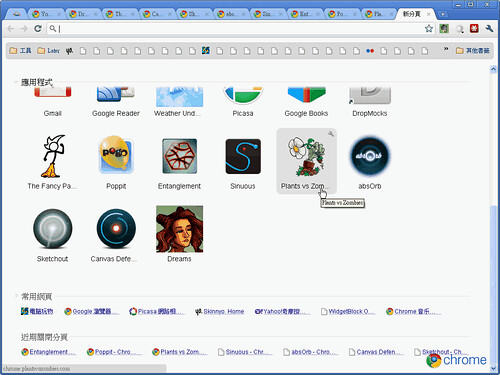
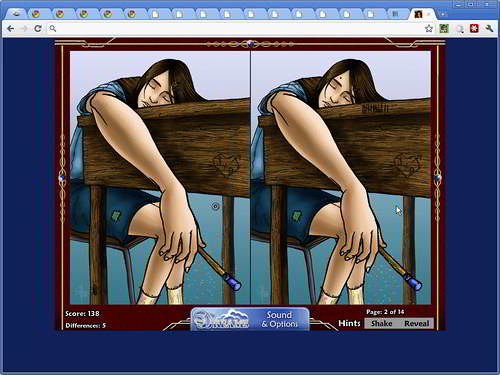
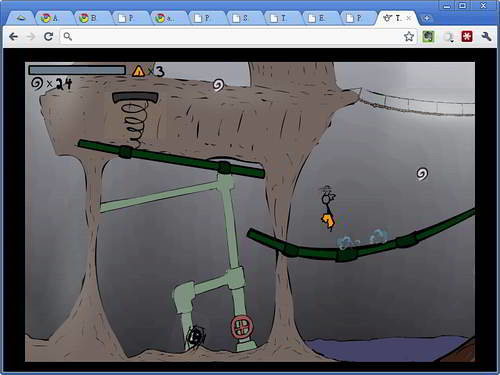
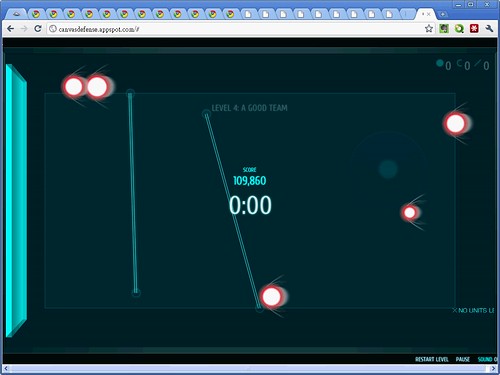
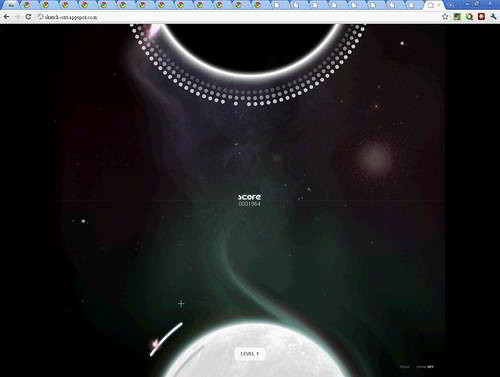
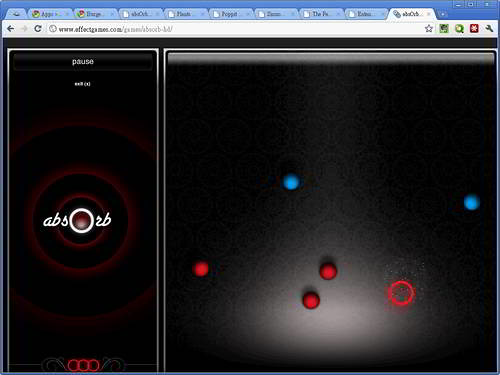
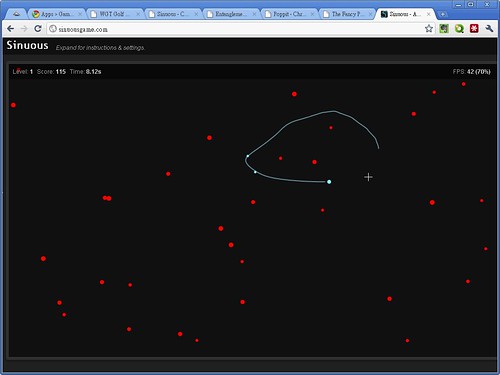
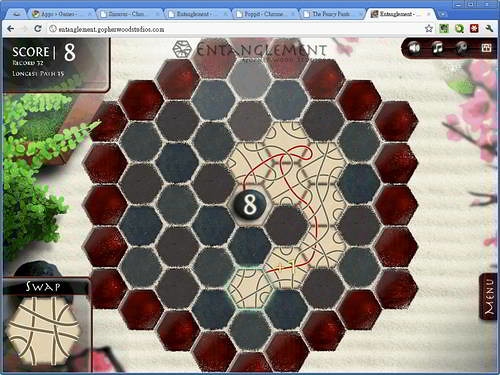
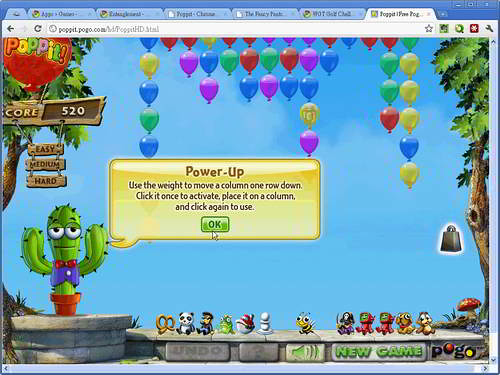
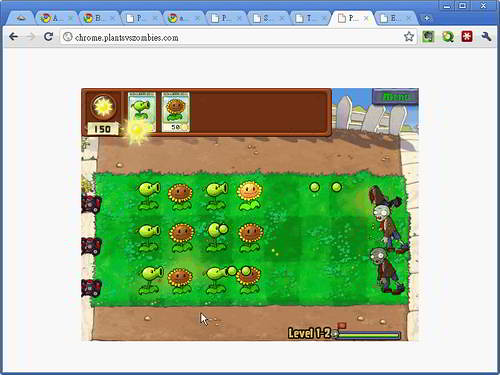
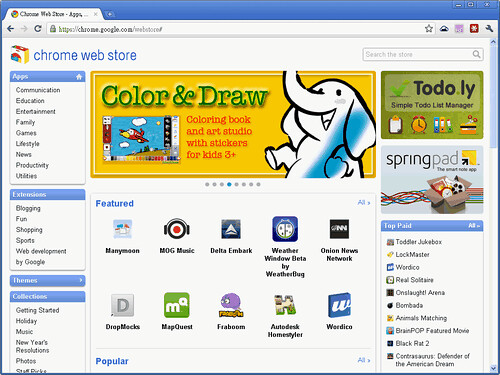
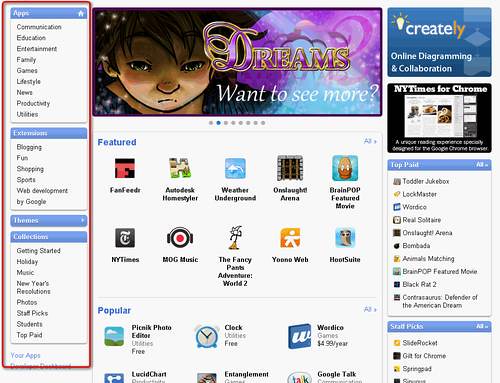
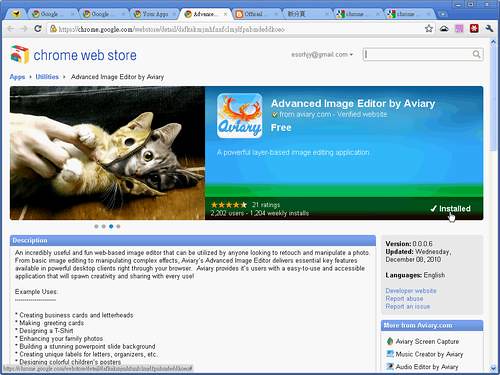
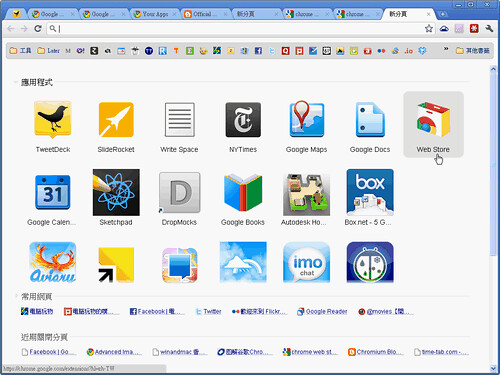
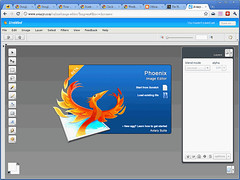
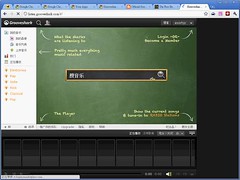
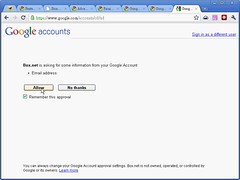

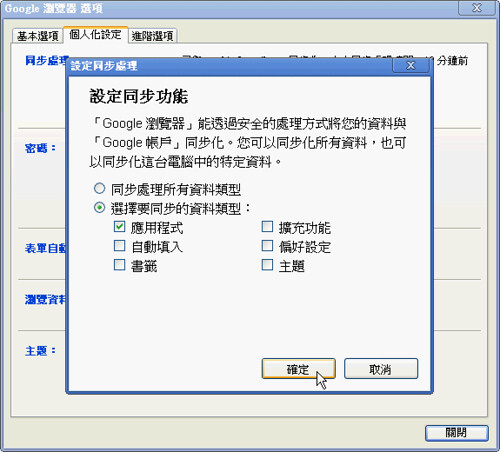
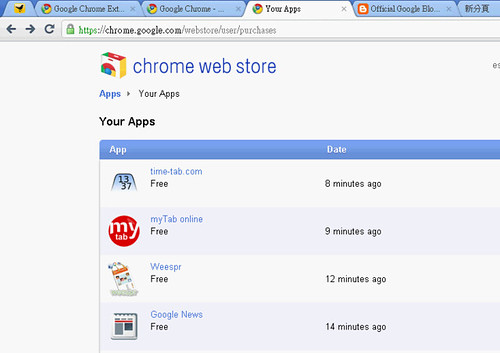
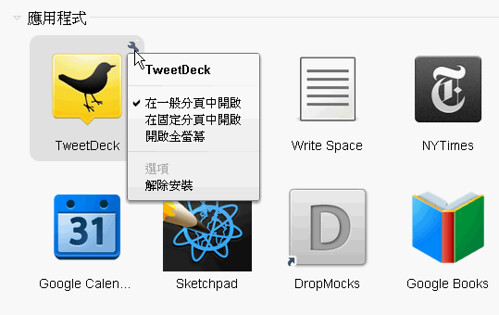
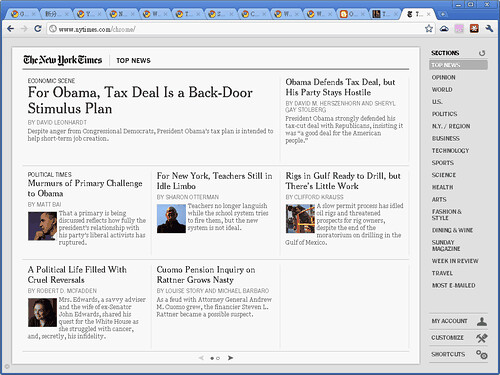
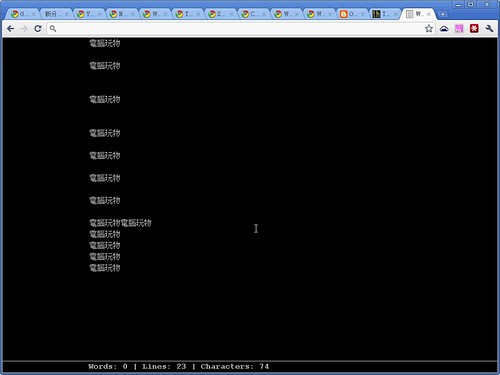
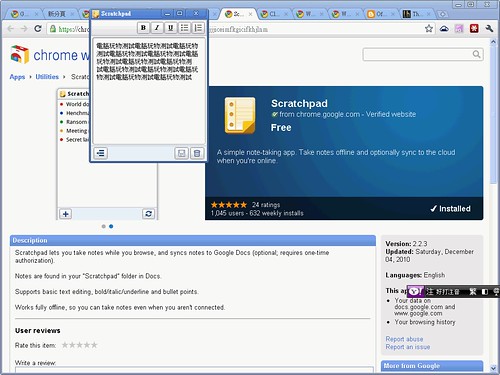
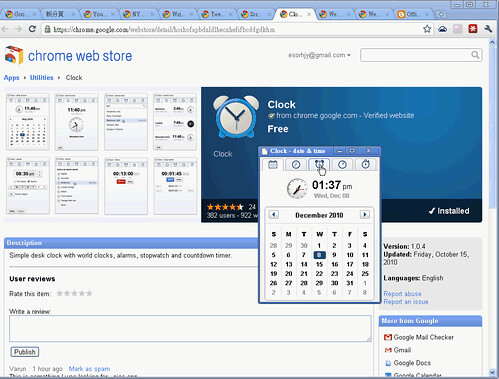
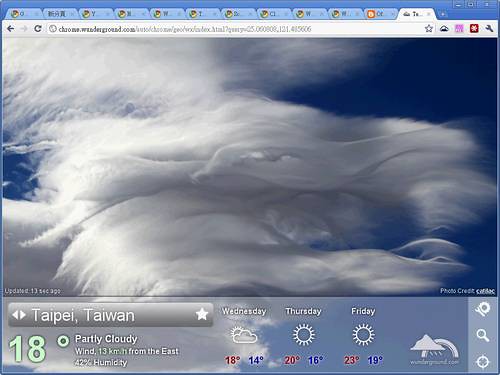
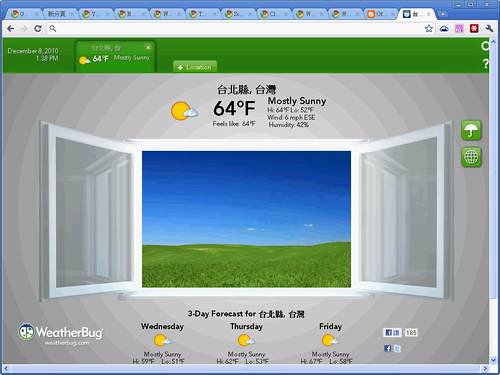
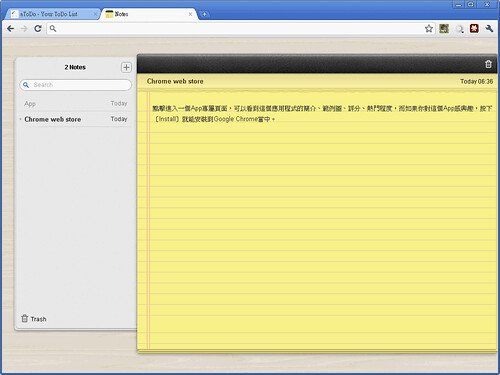
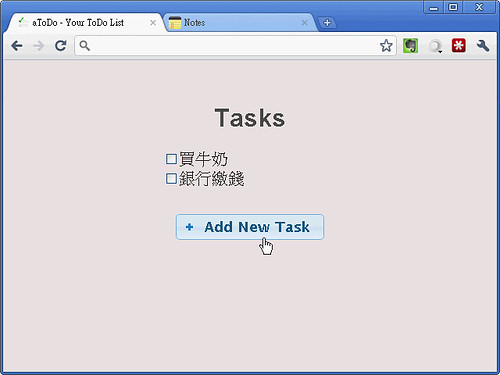

没有评论:
发表评论